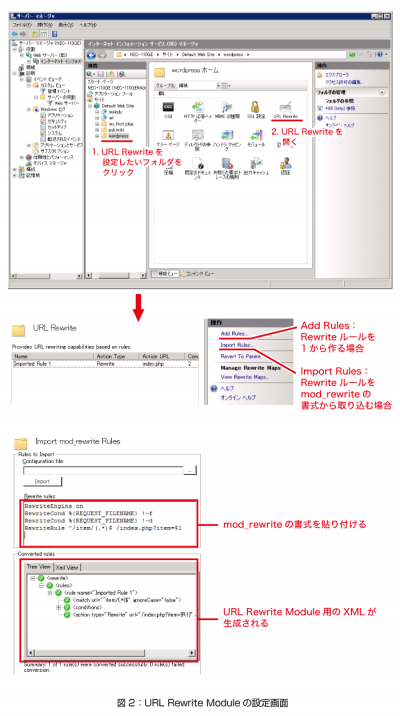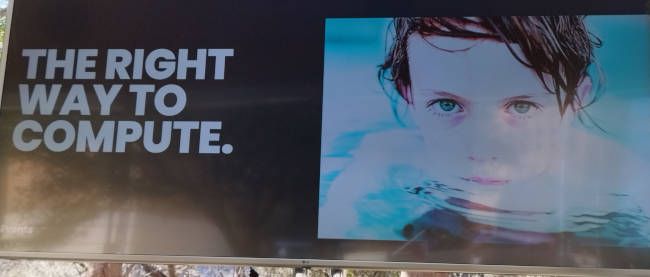MySQLの準備とOSSインストール
Webインストーラーを利用したWordPressのインストール
続いて、Webインストーラーを以下の手順で実行します。
ブラウザから「http://example.com/wordpress/wp-admin/install.php」にアクセスしてインストーラーを開始します。URLの「example.com」の部分は実際にサービスするドメインを入れて作業を行ってください。
なぜかというと、ドメイン部分を「localhost」のままインストールしてしまうと、多くのアプリケーションでは保持している設定ファイル内などにドメイン名を「localhost」として保存してしまい、後で変更するのが面倒になってしまうからです。
WordPressのインストールは大変簡単で、ブログタイトル名とメールアドレスを入力するだけです。入力後の画面では管理ユーザーadminの初期パスワードが表示されるので、コピーして次のログイン画面で入力します。最後に管理画面の右上にある「admin」というユーザー名のリンクをクリックしパスワードを変更します。
以上で、インストールは完了です。必要に応じて設定変更を行い、記事を追加するなどして、トップページ(本稿の場合は「http://example.com/wordpress/」)にアクセスし動作確認をしましょう。
また、携帯からブラウジングするためのプラグインとしてKtai Style(http://wppluginsj.sourceforge.jp/ktai_style/)があります。携帯対応したい場合は利用してみてください。
WordPressのパーマリンク設定変更
WordPressでは、パーマリンク設定という機能でブログ公開URLのリンク表示の方法を変更することができます。例えば、「http://example.com/wordpress/?p=1」というURLを「http://example.com/wordpress/index.php/archives/1」のように「?」などのパラメータをなくし、それぞれの記事に個別のURLを与えることができます。
このように、途中に「index.php」という文字列があるようなパーマリンクは、WordPress管理画面の「設定 > パーマリンク設定」で「日付と投稿名/月と投稿名/数字ベース」などの中から選択することで、IIS側の設定なしに簡単に変更することができます。
この「index.php」という文字列をURLから除去する方法について説明します。WordPressでは「Pretty Permalinks」と呼ばれているようです。Apacheでは、mod_rewriteモジュールを利用することで実現していますが、IISの場合は「URL Rewrite Module」を利用することで同様の機能が実現可能となります。
まずは、URL Rewrite Moduleのインストールを行いましょう。マイクロソフトの配布サイトにアクセスします。
・32bit OS版(http://www.iis.net/downloads/default.aspx?tabid=34&g=6&i=1691)
・64bit OS版(http://www.iis.net/downloads/default.aspx?tabid=34&g=6&i=1692)
サイトから青い「Download」ボタンをクリックしてrewrite_1.1_amd64_rtw.msiをダウンロードし、「サーバーマネージャ > 役割 > Webサーバー(IIS)」からシステムサービス内のサービス名がWAS、W3SVCとなっている各サービスを停止し「サーバーマネージャ」を閉じた後でインストールを行います。インストール手順は難しくないので省略します。インストールが完了したら先ほどサーバーマネージャから停止した2つのサービスを開始します。
URL Rewrite Moduleのインストールが完了したら、WordPressのパーマリンクの形式を決定します。WordPress管理画面から「設定 > パーマリンク設定」でカスタム構造を選択し、ここでは例として「/%post_id%」と入力します。
詳しいカスタム構造での表記方式は割愛しますので、WordPress公式サイト内のパーマリンクの説明ページ(http://wpdocs.sourceforge.jp/Using_Permalinks)などで調べてください。
管理画面での設定完了後、IISでは「C:\inetpub\wwwroot\wordpress」に「web.config」ファイルを作成しなければなりません。このファイルはApacheでいう「.htaccess」ファイルと同じような役割を果たします。先ほど紹介した公式サイトの説明ページにある通り、以下のように「web.config」ファイルを作成します。
以上で設定完了です。ブラウザからトップページにアクセスし、アーカイブのリンクなどが動作するか確認してください。
なお、このURL Rewrite ModuleはApacheで使うrewrite_moduleの書式をインポートしてIIS用の設定を行うことができます。IISマネージャのURL Rewrite機能を開き「操作」から「Import Rules」をクリックし、rewrite_module用のルールを読み込ませて設定することもできて大変便利です。
次ページではMovavle Type Open Sourceのインストールをします。
Think ITメルマガ会員登録受付中
全文検索エンジンによるおすすめ記事
- サーバー構築とOSSのインストール
- PHPとMySQLが利用できるWebサイトを、Windows Azureを使って手軽に作ってみよう
- Windows Web Server 2008 構築と運用のポイント
- IBMのSoftLayerで最新のDrupal 8を試してみよう!
- Windows AzureにPerlのアプリケーションをインストールする(クエスト9)
- WebMatrixを使ってWordPressを動かそう
- Windows Azure上にLinuxインスタンスを立ち上げる(クエスト5)
- WordPressの使い方!初心者でもサイト作成が簡単に
- WordPressをチューンアップする!
- WordPress コース 2nd Stage を攻略しよう(Linux 仮想マシン編)